4. fejezet
A Trello integrálása más alkalmazásokkal
A Trellóban kialakíthatsz egy központi információforrást, ledöntheted a kommunikációs válaszfalakat, és összekapcsolhatod vele a csapatod által használt többi eszközt.
A híres idézet igaz: senki sem különálló sziget. Az elszigetelve végzett munka árt az egész csapatnak, a cégnek, sőt még az ügyfeleknek is. Ha egymástól elszigetelten tevékenykedtek, akkor ahelyett, hogy együtt dolgoznátok a közös cél elérésén, korlátozzátok a lehetőségeiteket, és akár az is előfordulhat, hogy a csapatok egymás ellen dolgoznak. Ennek elkerülésében segítenek a rugalmas eszközök és a transzparens kommunikáció. A központként működő Trello hatékonyan és zökkenőmentesen összekapcsolható számtalan alkalmazással, kialakítva a cégen belüli kapcsolatokat.
Szakasz áttekintése
Ebből a szakaszból többet is megtudhatsz a következőkről:
- A csapat kommunikációjának javítása
- Még jobb teljesítmény a Power-Up-okkal
- Az e-mailek átalakítása tényleges műveletelemekké
A Trello segítségével könnyedén összekapcsolhatók a különböző alkalmazásokban végzett munkák, így a tábláid a projektekkel kapcsolatos egyetlen információforrássá válnak. Tedd lehetővé, hogy a csapatod egy helyen nyomon kövesse az egyes alkalmazásokban, valamint a különböző csapatok által végzett munkákat. Ebben segítenek a Power-Upok, azaz hasznos összekötők és funkciók, amelyek véget vetnek az információk elszigeteltségének.
A Power-Upokkal összekötheted a több alkalmazásban végzett munkákat, hogy le tudd hívni a fontos információkat, valamint testre szabhatod a munkafolyamatokat az elvégzendő munkához szükséges további funkciókkal. Kontextust és hasznos részleteket biztosítanak anélkül, hogy elöntenék információkkal a tábládat. A lehetőségek tárháza végtelen: a 100-nál is több nyilvános Power-Up mellett az API-nk használatával saját Power-Upokat is készíthetsz.
A csapat kommunikációjának javítása
A csapatod eszközeit összekapcsolhatod a Trellóval, és gondoskodhatsz arról, hogy a különböző csapatok a kontextussal együtt férjenek hozzá az összegyűjtött információkhoz. Ha a csapatok különböző eszközökkel végzik a munkájukat, nagyon fontos, hogy össze lehessen kapcsolni őket, és ne legyenek elszigetelve egymástól. A Trello Power-Upjainak segítségével összekapcsolhatod a csapatod eszközeit, és gondoskodhatsz arról, hogy mindenki tisztában legyen a fontos tudnivalókkal, és így magasabb szintre emelheted az együttműködést.
Slack-integráció és Power-Up a zökkenőmentes kommunikációért
Kapcsold össze a Slacket és a Trello-munkatereket, hogy az együttműködés és a kommunikáció kombinálásával létrehozd a tökéletes hatékonyságnövelő eszközt.
- Hozz létre új Trello-kártyákat a táblákhoz közvetlenül a Slackből, így elkerülheted az alkalmazásra való átváltást.
- Illessz be egy Trello-hivatkozást egy Slack-csatornába a legfontosabb adatok (például tagok, leírások, megjegyzések stb.) automatikus megjelenítéséhez.
- Csatold a beszélgetéseket a Slack szolgáltatásból a Trello-kártyákhoz, módosítsd a határidőket, kapcsold össze a kártyákat és a táblákat, és iratkozz fel a kártyákra.
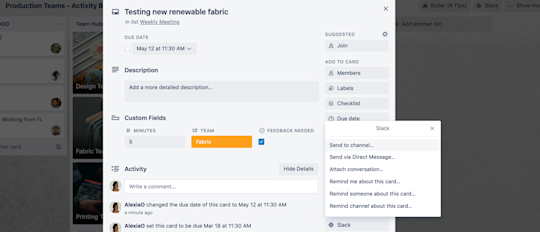
Confluence és Google Drive Power-Upok az információk megosztásához
Csatlakoztathatod csapatod kedvenc dokumentációs eszközeit, így közvetlenül a Trello-tábládról megkezdheted a dokumentumok létrehozását, megosztását és szerkesztését. A munkatér összes tagja ugyanazokat az információkat kapja meg, és mindenki valós időben értesül az esetleges módosításokról.
Confluence
Ha olyan átfogó adattárra van szükséged, amely tartalmazza a céged összes adatát és tervét, a Confluence a legjobb barátod. A Confluence kiváló eszköz blogposztok közös megírásához, a nagy rendezvények összes apró részletének megtervezéséhez, vagy a küszöbön álló projektek idővonalának megszervezéséhez. A Confluence-oldalak szövegszerkesztőt, szövegen belüli megjegyzéseket, dinamikus tartalmakat és egyebeket kínálnak. A Confluence Cloud Power-Up használatával:
- Confluence-oldalakat csatolhatsz a Trello-kártyákhoz, és egyetlen kattintással eljuthatsz a tábládtól a részletes tartalmakig.
- Létrehozhatsz Confluence-oldalakat közvetlenül a Trello-kártyákról.
- Közvetlenül a kártya hátoldaláról megnézheted, hogy ki és mikor hozott létre egy oldalt, illetve megtekinthetsz egy kivonatot és a megjegyzések számát is.
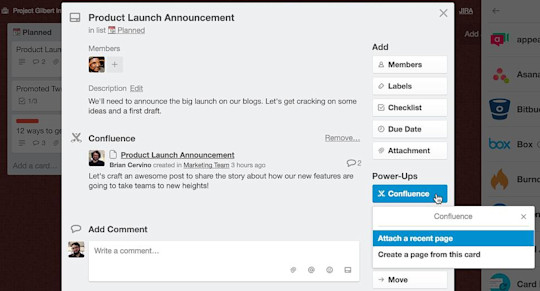
Google Drive
A Trello Google Drive Power-Upjának segítségével összegyűjtheted a Trello-kártyákra a fájlokat és mappákat. Kereshetsz a Google Drive-on közvetlenül a Trellóból, emellett létrehozhatod és csatolhatod a fontos fájlokat és mappákat. Megtekintheted a valós idejű előnézeteket, és egy kattintással megnyithatod a Google Drive-ot.
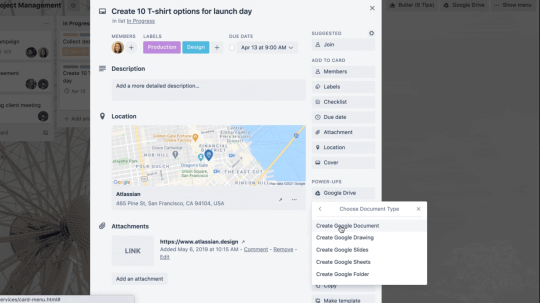
Profi tipp:
Ints búcsút a következő prezentáció elkészítésével járó stressznek, és alakítsd át a Trello-tábládat Google Diák-prezentációvá egyetlen kattintással.
Jira
Akár a munkafolyamatod egy adott részében használod a Jirát, akár egy olyan csapattal dolgozol, amely a Jirát használja, a Jira Power-Up segítségével összekapcsolhatod a két eszközt, javítva ezzel a csapataid közti együttműködést.
Ez az integráció a következőket teszi lehetővé a Trellóban:
- A Jira-ügyeket (feladatokat vagy eposzokat) összekapcsolhatod a Trello kártyákkal, így mindenki megnézheti bármilyen eszközön, hogy ki min dolgozik éppen.
- Az ügyekkel kapcsolatos fontos információk részleteit megnézheted a Trello kártya hátoldalán.
- Az összekapcsolt ügyeket egyetlen pillantással áttekintheted (a kártya előlapján) olyan jelvények segítségével, amelyek színe megváltozik, ha a Jirában megváltozik az ügy állapota.
- Létrehozhatsz új ügyeket az összekapcsolt Jira-projektekben közvetlenül a Trello kártyákról (így van, ha nem akarod, nem muszáj visszamenned a Jirába, hogy létrehozz egy jegyet), illetve létrehozhatsz Trello-kártyákra hivatkozó linkeket a Jirában.
- Gyorsan megnyithatod a Jira-projektet a táblán elhelyezett link segítségével.
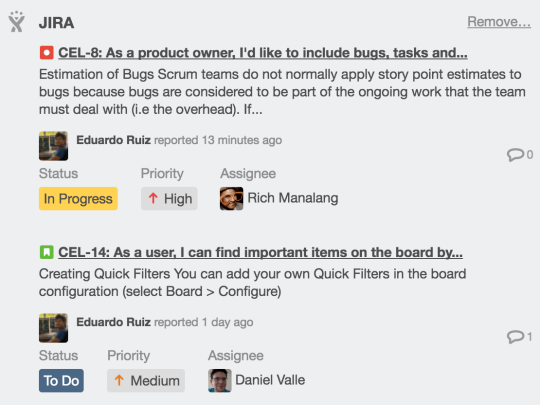
Fedezd fel a Power-Upok könyvtárát, és kezdd meg az információk megosztását és létrehozását olyan eszközök segítségével, mint a Microsoft Teams, a Jira, a Salesforce, a Github, a Mailchimp, az InVision és egyebek.
Profi tipp:
A bónusz Power-Upok nem számítanak bele a Power-Upokra vonatkozó korlátba, így ezekből annyit használsz, ahányat csak akarsz!
Alakítsd valódi feladatokká az e-maileket!
Hogy állsz az e-mailekkel? Tudjuk, hogy néha körülményes a használatuk. A levelezés többnyire nyomasztóan sok munkát jelent, mindazonáltal az e-mailek néha fontos és hasznos információkat tartalmaznak a projektjeiddel kapcsolatban. Többféle módszert is kínálunk ahhoz, hogy az e-mailek alapján azonnal intézkedhess, így biztosan nem mulasztasz el fontos információkat.
E-mail a táblára
Akár belső, akár külső kommunikációra használod az e-mail-fiókodat, valószínűleg rengeteg levelet kell kezelned. Az E-mail a táblára funkcióval könnyedén küldhetsz e-mailt a kívánt Trello-táblára vagy -kártyára, így a kontextus ismeretében dolgozhattok a műveleti tételeken.
Minden táblának és kártyának egyedi e-mail-címe van, amelyre e-mailt küldhetsz. A táblák esetében a címet a tábla menüjében, az „E-mail a táblára beállítások” részben találod meg. A kártyák esetében a cím megtekintéséhez kattints a kártyamenü „Megosztás” gombjára. A tábla egyedi e-mail-címére küldött levelekkel új kártya jön létre a megadott listában az e-mailed tartalmával. A kártya egyedi e-mail-címére küldött levelek megjegyzésként jelennek meg a kártyán.
Az üres e-mail-fióktól a személyre szabott CRM-ig az e-mail táblára küldése tökéletes arra is, hogy harmadik felek interakcióba lépjenek a tábláddal – még akkor is, ha erről nem tudnak.
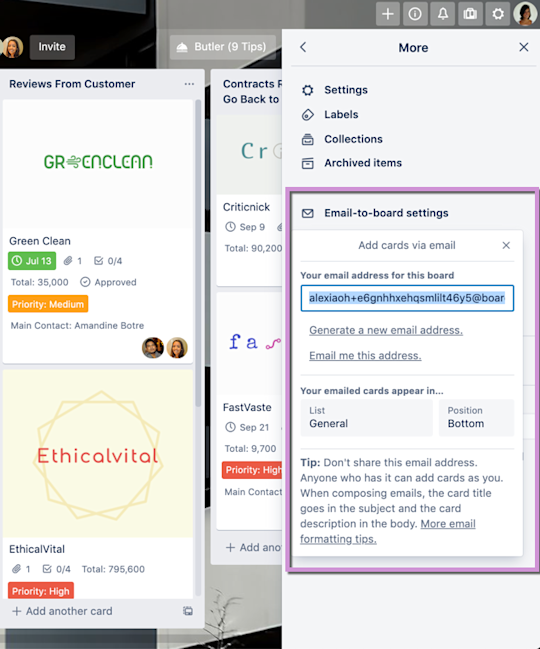
Profi tipp:
Csapatod valamelyik tagja vonakodva használja a Trellót? Kérd meg, hogy küldje el e-mailben az információkat a tábla e-mail-címére. Ennek köszönhetően a rendelkezésére álló információk könnyedén hozzáadhatók a csapat projektjéhez.
A Trello Gmail-bővítménye
Lehetsz a technológia megszállottja, aki imádja kipróbálni az új bővítményeket, vagy egy újonc, aki hatékonyabbnak érzi magát, ha csak párat kell kattintani, a Trello Gmail-bővítménye tökéletes megoldást jelent. Összehangol az elektronikus postafiókoddal, és rövid időn belül javít a termelékenységeden.
Gmail-postafiókodból gyorsan létrehozhatsz új kártyákat a Trello-tábláidon. Telepítsd a Trello Gmail-bővítményét, hogy kényelmesen, a levelezőrendszeredben készíthess Trello-kártyákat az e-mailjeidből. A Gmailből szerkesztheted a táblát, a listát, a kártya nevét és leírását, valamint a dátumot.
Az e-mailek kapcsán történik valami?! Ilyennek kell lennie egy digitális irodának, nem igaz?
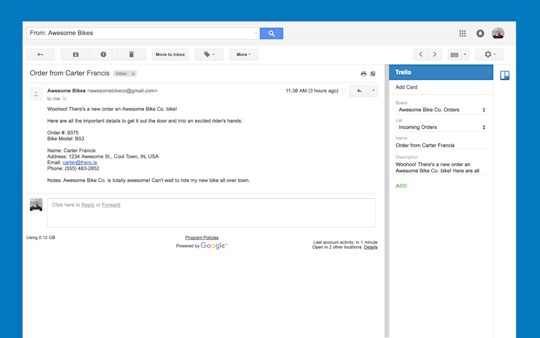
Még jobb teljesítmény a Power-Up-okkal
A Power-Upok nemcsak a külső eszközökkel kapcsolják össze a projektedet, hanem további funkciókat is biztosítanak a tábláid számára. A táblák testreszabásával összefoghatod a csapatod összes prioritását, és robusztus, egyedi munkafolyamatokat alakíthatsz ki. A legjobb az egészben az, hogy a Trello összes csomagjában korlátlan számú Power-Up érhető el, így a Trello minden funkcióját azonnal használhatod. A Power-Upok segítséget nyújthatnak a táblákhoz (pl. Kártyaismétlő vagy Listalimitek), és több mint 200 hatékony alkalmazás és integráció közül választhatsz. Próbáld ki mindet!
Az ismétlődő feladatok megkönnyítése a Kártyaismétlővel
Akár vezető vagy, akár a működtetésért felelsz, bizonyára vannak gyakran ismétlődő feladataid. A Kártyaismétlő Power-Up segítségével nyomon követheted ezeket az ismétlődő feladatokat. A Power-Up révén pontos másolatokat hozhatsz létre a kívánt kártyákról az általad beállított gyakorisággal.
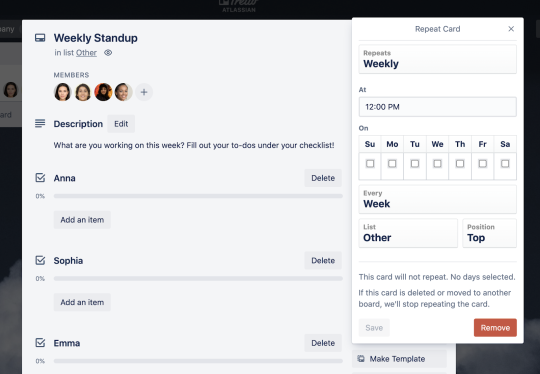
Példaként automatizáljuk az ismétlődő jelentéseket: a heti, havi és éves értékesítési jelentéseket összeállító értékesítési és pénzügyi csapatok hozzáadhatják ezeket a feladatokat a teendőik listájához a kártyához már csatolt Google Táblázatok-fájllal.
A projekt felosztása egyértelmű részekre a listakorlátokkal
Ha azt szeretnéd, hogy a csapatod tényleg csak fontos dolgokra koncentráljon, korlátokat adhatsz meg a tábládon. Állíts be egy korlátot a listáidhoz, és a Trello kiemeléssel jelzi, ha az egy listához tartozó kártyák száma meghaladja ezt a korlátot.
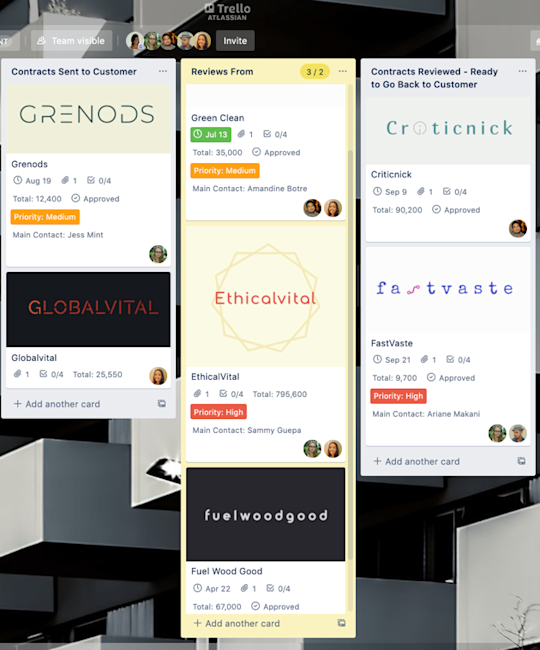
Példaként nézzük meg egy szabadon módosítható szerkesztői naptár beállítását: ahhoz, hogy az illusztrációk ne jelentsenek szűk keresztmetszetet a szerkesztői naptáradnál, állíts be egy listakorlátot, ezzel gondoskodhatsz róla, hogy a szerkesztőid csak adott számú kártyát helyezhessenek át a „Tervezésre kész” listára.
Próbáld ki a Premiumot ingyen 14 napig!
A Trello nézeteivel teljesen új módon láthatod a munkát.